随着互联网时代的来临,移动设备的无缝接入成了我们日常生活中的重要组成部分。无论是电脑还是手机,连接WiFi网络都是一项基本技能。当遇到设备间的网络连接...
2025-04-01 2 wifi
随着互联网的普及,Wi-Fi已成为我们生活中不可或缺的部分。但当您的电脑连接到Wi-Fi却无法上网时,往往会感到困扰和无助。本文旨在针对“电脑不能上网”的问题,提供一个全面的快速诊断指南。我们不仅会指导您如何排查问题,还会在每个步骤中加入细节,确保即使是没有技术背景的用户也能轻松理解并操作。
开始检查之前,请确保您的电脑已连接Wi-Fi,并将所有不必要的应用程序关闭,以避免不必要的干扰。
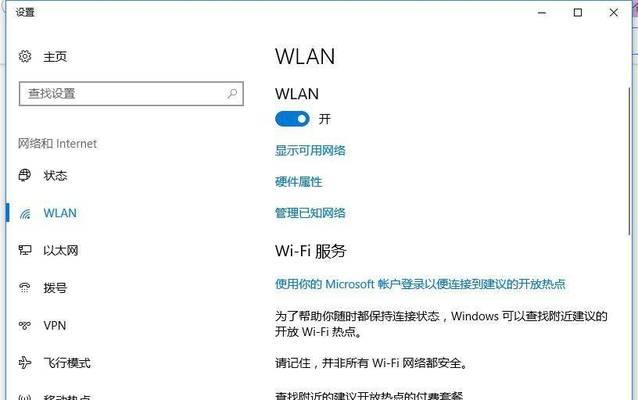
1.检查Wi-Fi是否真正连接
操作步骤:点击任务栏上的WiFi图标,确保您已连接到正确的网络。
问题解决:如果未连接,请尝试连接;如果连接失败,检查路由器和网络设置。
2.检查是否能够访问本地网络
操作步骤:在浏览器地址栏输入一个本地网络资源的地址,如局域网中的其他设备IP地址。
问题解决:如果无法访问,可能是本地网络中断或防火墙阻止访问。

1.确认路由器和调制解调器(Modem)工作正常
操作步骤:检查路由器和Modem的指示灯,应是正常的绿灯,远离灯闪烁或红色灯指示的情况。
问题解决:若指示灯异常,尝试重启路由器和Modem或联系网络服务提供商。
2.检查电脑的无线网卡是否正常
操作步骤:打开“设备管理器”检查无线网卡是否被禁用或驱动程序是否有问题。
问题解决:若无线网卡被禁用,启用它;若驱动程序失效,则尝试重新安装或更新驱动。
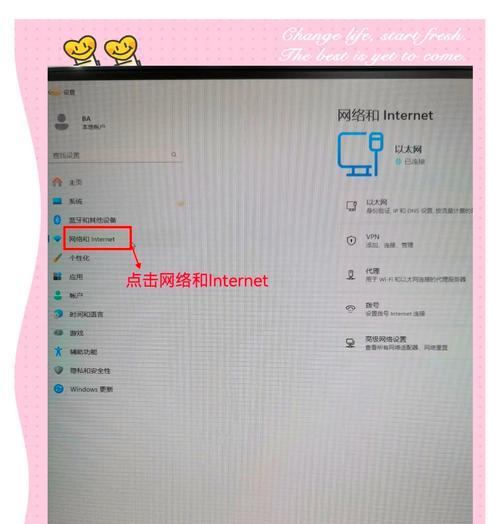
1.重新启动电脑
操作步骤:关闭电脑,等待几秒后重新开机。
问题解决:系统重启有时能解决暂时性的网络问题。
2.网络设置检查
操作步骤:访问网络设置,检查IP地址是否自动获取,DNS服务器是否正确。
问题解决:重置网络设置,或手动配置IP和DNS。
3.防火墙和安全软件
操作步骤:暂时禁用防火墙和安全软件,验证是否这些软件阻止了网络连接。
问题解决:如果关闭后能上网,调整安全软件的设置以允许上网。
1.使用`ipconfig`或`ifconfig`
操作步骤:打开命令提示符,输入`ipconfig`(Windows)或`ifconfig`(Mac/Linux)。
问题解决:检查输出结果中的DNS服务器和默认网关地址。
2.使用`ping`命令测试网络连接
操作步骤:使用`ping`命令测试与本地和远程服务器的连接。
问题解决:如果无法ping通某些地址,请检查本地网络和路由器设置。
如果以上步骤都无法解决问题,可能问题出在网络服务商方面。建议:
联系服务提供商:了解是否有维护或暂时性的服务中断。
使用其他设备测试:使用手机或另一台电脑连接同一网络,检查是否能上网。
确保WiFi连接正确,并能访问本地网络资源。
检查路由器与Modem状态,确保无线网卡正常工作。
通过重启电脑和调整网络设置来诊断常见的网络问题。
使用系统提供的诊断工具进一步测试网络连接。
当所有自检步骤都失败时,需要考虑可能的网络服务商问题。
网络问题复杂多变,有时可能是多个因素叠加导致的。不要忽略一些看似不相关的因素,如物理线路损坏或电磁干扰。如果您在解决问题时感到困难,考虑联系专业的技术支持人员协助排查。
通过以上步骤,您应能比较快速地定位电脑无法连接Wi-Fi的原因,并采取措施解决。电脑上网问题不仅耽误时间,还可能影响您的生产力,一旦发现类似问题,请及时进行诊断与修复。希望本文所提供的信息能助您一臂之力,让您的网络之旅重新畅通无阻。
标签: wifi
版权声明:本文内容由互联网用户自发贡献,该文观点仅代表作者本人。本站仅提供信息存储空间服务,不拥有所有权,不承担相关法律责任。如发现本站有涉嫌抄袭侵权/违法违规的内容, 请发送邮件至 3561739510@qq.com 举报,一经查实,本站将立刻删除。
相关文章

随着互联网时代的来临,移动设备的无缝接入成了我们日常生活中的重要组成部分。无论是电脑还是手机,连接WiFi网络都是一项基本技能。当遇到设备间的网络连接...
2025-04-01 2 wifi

在现代数字生活中,WiFi已成为连接互联网的重要方式之一。然而,并非所有的WiFi网络都设置为可见模式,有些用户出于隐私或安全考虑,会选择隐藏自己的W...
2025-04-01 5 wifi

在我们日常生活中,网络连接已经成为了一项基本需求。但是,当您忘记或没有可用的WiFi密码时,一些用户可能会寻求破解密码的方法。虽然市场上存在破解WiF...
2025-03-30 6 wifi

随着数字时代的到来,网络已成为日常生活和工作中不可或缺的一部分。而无线路由器作为网络连接的中枢,其设置与管理对于保障网络的稳定性和安全性至关重要。本文...
2025-03-26 19 wifi
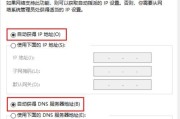
在当今数字化时代,无线网络已成为我们生活中不可或缺的一部分。对于戴尔笔记本用户而言,了解如何高效、稳定地连接WiFi至关重要。本文将向您展示戴尔笔记本...
2025-03-25 15 wifi

在这个数字化日益增长的时代,电脑是我们日常工作和娱乐不可或缺的一部分。无论是笔记本电脑还是台式电脑,都能够通过WiFi连接到互联网,从而为我们提供便捷...
2025-03-21 20 wifi